创建第一个项目
选择一个路径存放
进入所在路径 ,输入django-admin startproject mysite-----mysite自定义
创建后可以得到一下目录
$ cd mysite/
$ tree
.
|-- mysite
| |-- __init__.py
| |--asgi.py
| |-- settings.py
| |-- urls.py
| |--views.py
| |-- wsgi.py
---manage.py- mysite: 项目的容器。
- manage.py: 一个实用的命令行工具,可让你以各种方式与该 Django 项目进行交互。
- mysite/
__init__.py: 一个空文件,告诉 Python 该目录是一个 Python 包。 - mysite/settings.py: 该 Django 项目的设置/配置。
- mysite/urls.py: 该 Django 项目的 URL 声明; 一份由 Django 驱动的网站"目录"。
- mysite/wsgi.py: 一个 WSGI 兼容的 Web 服务器的入口,以便运行你的项目。
接下来我们进入 mysite 目录输入以下命令,启动服务器:
python manage.py runserver 0.0.0.0:8000
0.0.0.0 让其它电脑可连接到开发服务器,8000 为端口号。如果不说明,那么端口号默认为 8000。
在浏览器输入你服务器的 ip(这里我们输入本机 IP 地址: 127.0.0.1:8000) 及端口号
视图和 URL 配置
在先前创建的 mysite 目录下的 mysite 目录新建一个 view.py 文件,并输入代码:
from django.http import HttpResponse
def hello(request):
return HttpResponse("Hello world ! ")然后,绑定 URL 与视图函数。
打开 urls.py 文件,删除原来代码,将以下代码复制粘贴到 urls.py 文件中:
from django.conf.urls import url
from . import view
urlpatterns = [
url(r'^$', view.hello),
]
完成后,启动 Django 开发服务器,并在浏览器访问打开浏览器并访问127.0.0.1:8000:如下图
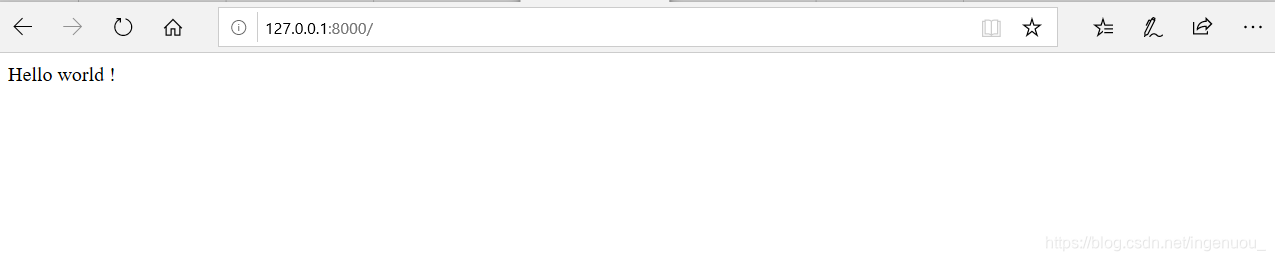
我们也可以修改urls.py:
from django.urls import path
from . import view
urlpatterns = [
path('hello/', view.hello),
]
代码有改动时,服务器会自动监测代码的改动并自动重新载入,如果你已经启动了服务器则不需手动重启。